3DMax2020软件中如何创建长方体模型?
设·集合小编 发布时间:2023-03-16 00:10:50 1827次最后更新:2024-03-08 11:18:37
在制作3D模型的教学中,我们可以使用3DMax2020软件来制作3D模型。一开始可以从简单的模型开始学习制作。那么,3DMax2020软件中如何创建长方体模型呢?这里给大家分享一下3DMax2020软件中创建长方体模型的方法,希望能帮助到大家,感兴趣的小伙伴可以关注了解下。
工具/软件
电脑型号:联想(lenovo)天逸510s; 系统版本:Windows10; 软件版本:3DMax2020
方法/步骤
第1步
在桌面上,鼠标左键双击打开3DMax2020软件,如下图所示。
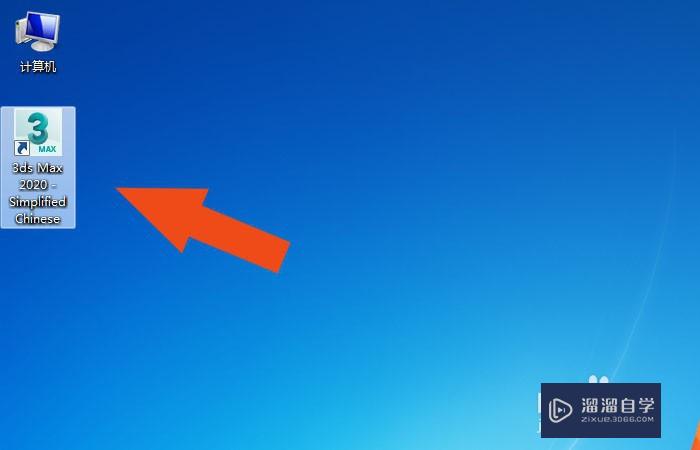
第2步
接着,在打开的程序界面上,可以3D视图模式,如下图所示。

第3步
然后,鼠标左键单击菜单下的【创建】,选择【长方体模型】,如下图所示。
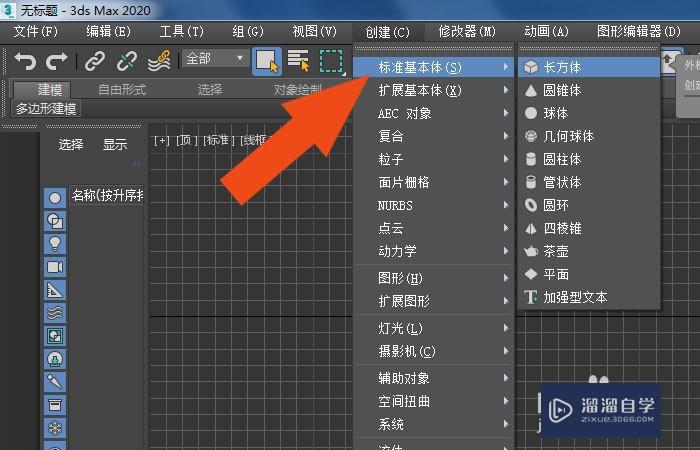
第4步
接着,在透视图中,绘制出长方体模型,如下图所示。
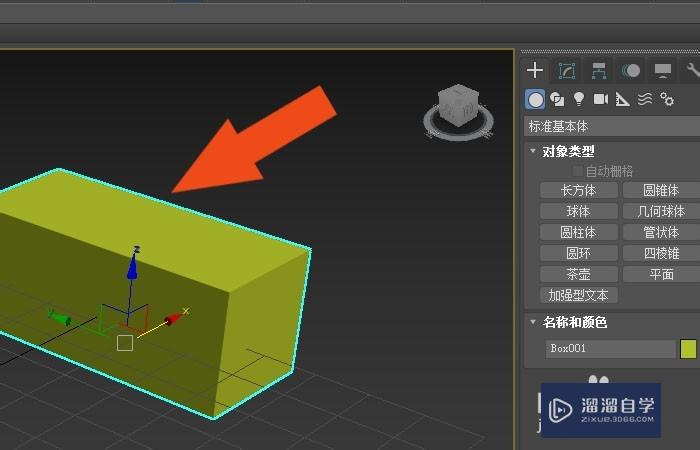
第5步
然后,通过鼠标左键选择修改面板,修改长方体的参数,如下图所示。

第6步
最后,在透视图中,可以看到修改好的额长方体模型显示的效果,如下图所示。通过这样的步骤和方法,就学会了在3DMax2020软件中创建长方体模型的方法了。

温馨提示
以上就是关于“3DMax2020软件中如何创建长方体模型?”全部内容了,小编已经全部分享给大家了,还不会的小伙伴们可要用心学习哦!虽然刚开始接触3DMax软件的时候会遇到很多不懂以及棘手的问题,但只要沉下心来先把基础打好,后续的学习过程就会顺利很多了。想要熟练的掌握现在赶紧打开自己的电脑进行实操吧!最后,希望以上的操作步骤对大家有所帮助。
相关文章
广告位


评论列表